Siri ist möglicherweise die am häufigsten übersehene Funktion auf Ihrem iPhone. Apples digitaler persönlicher Assistent bekommt von Zeit zu Zeit einen schlechten Ruf, aber es ist tatsächlich ein unglaublich wertvolles Werkzeug, wenn Sie anfangen, es zu nutzen.
Wenn Sie sich im Gespräch mit Siri sprachlos fühlen, finden Sie hier die besten Befehle, mit denen Sie stattdessen das Beste daraus machen können. Haben Sie auch keine Angst, außerhalb dieser Vorschläge zu experimentieren!
Telefonbefehle
Diese Befehle zeigen Ihnen, wie Sie Siri neben den Telefon- und FaceTime-Apps auf Ihrem iPhone verwenden.
"Ruf Mama"
Sagen Sie Siri, sie soll einen Ihrer Kontakte über die Telefon-App anrufen. Wenn Sie mehrere Telefonnummern für eine einzelne Person haben, fragt Siri, welche Sie verwenden sollen.
"FaceTime Jane Doe"
Starten Sie einen FaceTime-Anruf mit einem Ihrer Kontakte, indem Sie dessen vollständigen Namen, Vornamen oder Spitznamen verwenden.
"Überprüfen Sie meine Voicemail"
Entsperren Sie Ihr iPhone und hören Sie Ihre neuesten Voicemail-Nachrichten ab.
Nachrichtenbefehle
Dank der Diktierfähigkeit von Siri können Sie mit den folgenden Befehlen Nachrichten an Personen senden, die Nachrichten oder a verwenden Messaging-App von Drittanbietern 7 kostenlose Chat-Apps für Messaging auf Ihrem Telefon oder ComputerMöchten Sie Nachrichten von Ihrem Telefon und PC senden? Verwenden Sie diese kostenlosen Chat-Apps, um die Konversation überall fortzusetzen! Weiterlesen .
"Sag Jane Doe ..."
Senden Sie einen Text mit der Nachrichten-App an einen Ihrer Kontakte. Sie können Siri die gesamte Nachricht diktieren und dann bestätigen, dass sie korrekt ist, bevor Sie "Senden" sagen.
"Senden Sie eine WhatsApp-Nachricht an Jane Doe und sagen Sie ..."
Bitten Sie Siri, eine Nachricht mit einer Messaging-App eines Drittanbieters zu senden, und bestimmen Sie dann die Nachricht, die Sie senden möchten. Siri muss möglicherweise bestätigen, dass die Kontaktdaten korrekt sind.
"Was war mein letzter Text?"
Siri liest die letzte SMS vor, die Sie erhalten haben, sagt, von wem sie stammt, und gibt Ihnen die Möglichkeit, eine Antwort zu diktieren.
"Sag Jane Doe, wo ich bin"
Siri verwendet die Ortungsdienste auf Ihrem iPhone, um über Nachrichten einen genauen Standort und eine Adresse an Ihren Kontakt zu senden.
E-Mail-Befehle
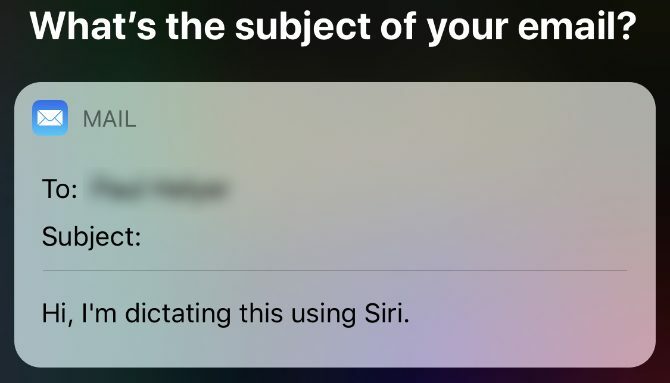
Siri ist perfekt, um eine kurze E-Mail zu versenden oder herauszufinden, was in Ihrem Posteingang wartet.
"Senden Sie eine E-Mail an Jane Doe und sagen Sie ..."
Verwenden Sie die Mail-App, um eine kurze E-Mail zu senden und Siri genau zu sagen, was Sie sagen möchten. Anschließend werden Sie gefragt, an welche E-Mail-Adresse Sie sie senden möchten und welchen Betreff die E-Mail hat.
"Habe ich neue E-Mails?"
Entsperren Sie Ihr iPhone und Siri informiert Sie, wenn Sie neue Nachrichten in Ihrem Posteingang haben.
"Prüfe meine Emails"
Siri sieht sich Ihre neuesten E-Mails an und teilt Ihnen Datum, Absender und Betreffzeile mit, bevor er anbietet, die nächste in Ihrem Posteingang zu lesen.
"Senden Sie eine Antwort"
Nachdem Siri eine E-Mail gelesen hat, fordern Sie sie auf, eine Antwort zu senden, und bestimmen Sie dann, was Sie sagen möchten.
Erinnerungsbefehle
Sie können keinen Stift finden? Bitten Sie Siri, wichtige Aufgaben im Auge zu behalten und Sie im bestmöglichen Moment daran zu erinnern. Stellen Sie sicher, dass Sie es wissen wie man Erinnerungen effektiv einsetzt So beherrschen Sie die Erinnerungs-App auf Ihrem iPhone oder iPadDie Reminders-App für iPhone und iPad hat mit iOS 13 ein großes Upgrade erhalten. Hier erfahren Sie, wie Sie die neuen Funktionen von Apple Reminders beherrschen. Weiterlesen um das Beste daraus zu machen.
"Erinnere mich daran, Milch abzuholen"
Siri fügt Ihrer Standardliste in der iOS-Erinnerungs-App eine neue Erinnerung hinzu.
"Erinnere mich daran, morgen um 7 Uhr morgens Milch abzuholen."
Siri erstellt eine neue Erinnerung mit einer Warnung, die zum von Ihnen angegebenen Zeitpunkt ausgelöst wird.
"Erinnere mich daran, Milch abzuholen, wenn ich gehe"
Siri erstellt eine neue Erinnerung und benachrichtigt Sie, wenn Sie Ihren aktuellen Standort verlassen.
"Erinnere mich daran, alles Gute zum Geburtstag zu wünschen, wenn ich Jane Doe eine SMS schreibe."
Siri erstellt eine Erinnerung, die Sie benachrichtigt, wenn Sie das nächste Mal eine SMS an diese Person in der Nachrichten-App senden.
"Milch zu meiner Lebensmittelliste hinzufügen"
Siri fügt einer bestimmten Liste in der Erinnerungs-App eine neue Erinnerung hinzu.
Kalenderbefehle
Verpassen Sie keine weiteren Besprechungen - verwenden Sie Siri, um Ihre Kalenderereignisse zu überprüfen, neue hinzuzufügen oder herauszufinden, was als nächstes in Ihrem Zeitplan steht.
"Fügen Sie eine Besprechung am Freitag hinzu"
Siri fragt Sie, wie spät dieses Ereignis ist, und plant dann ein Ereignis in Ihrem Kalender für diesen Tag und diese Uhrzeit.
"Was kommt als nächstes?"
Siri findet das nächste Ereignis in Ihrem Kalender und liest dann Tag, Uhrzeit und Titel des Ereignisses vor.
"Wann ist mein Treffen am Freitag?"
Siri sieht sich Ihren Kalender an und teilt Ihnen mit, wann ein bestimmtes Ereignis stattfindet.
Ordnet Befehle zu
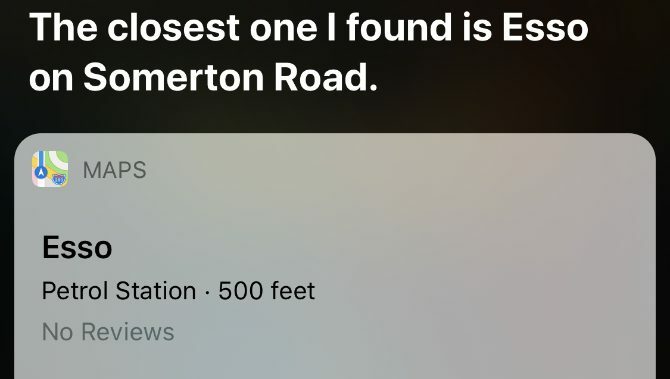
Verwenden Sie „Hey Siri“, um eine freihändige Wegbeschreibung zu erhalten, ohne sich Sorgen machen zu müssen, dass Sie während der Fahrt den Blick von der Straße abwenden.
"Wegbeschreibung zum Kino"
Siri findet das nächste Kino und gibt Ihnen mithilfe der Karten-App eine Wegbeschreibung. Sie können dies auch verwenden, um Restaurants, Geschäfte, Tankstellen und andere Ziele zu finden.
"Was ist meine ETA?"
Während Sie den Anweisungen in der Karten-App folgen, teilt Siri Ihnen mit, wie lange Sie brauchen sollten, um Ihr Ziel zu erreichen.
"Zeig mir die nächste Tankstelle"
Siri zeigt eine Liste der nächstgelegenen Ziele an und fragt Sie, ob Sie eine Wegbeschreibung erhalten oder eines anrufen möchten.
"Zeigen Sie mir Supermärkte, die Apple Pay nehmen"
Wenn Sie Ihre Brieftasche vergessen, verwendet Siri die Karten-App, um Supermärkte oder andere Ziele zu finden, die Apple Pay akzeptieren.
"Wo bin ich?"
Siri liest die Adresse Ihres aktuellen Standorts vor; Es ist perfekt, wenn Sie jemandem genau sagen müssen, wo Sie sich befinden.
"Finde mein iPhone"
Siri benutzt die Find My App Was ist "Find My" App in iOS 13? Alles, was Sie wissen müssenErfahren Sie, wie Sie die Find My-App in iOS 13 verwenden und die fantastischen Funktionen optimal nutzen. Weiterlesen um Ihre Apple-Geräte zu finden und einen Sound abzuspielen, wenn sie sich in der Nähe befinden, um sie zu finden.
Uhrbefehle
Siri ist ein Lebensretter in der Küche, wenn Ihre Hände schmutzig sind und Sie den Ofentimer starten müssen.
"Starten Sie einen Timer für 20 Minuten"
Egal, ob Sie gerade kochen oder die Wäsche waschen, Siri ist der einfachste Weg, um einen Timer auf Ihrem iPhone zu starten.
"Timer anhalten"
Sagen Sie Siri, sie soll einen Timer anhalten oder fortsetzen, nachdem Sie ihn ausgelöst haben.
"Wie spät ist es gerade in New York?"
Bitten Sie Siri, Ihnen die aktuelle Uhrzeit an verschiedenen Orten auf der ganzen Welt mitzuteilen.
„Weck mich um 10 aufbin morgen ”
Sagen Sie Siri, sie soll für eine bestimmte Zeit in der Zukunft einen Alarm einstellen.
"Schalten Sie alle meine Alarme aus"
Lassen Sie sich schlafen, indem Sie Siri bitten, alle Alarme auszuschalten, bevor Sie ins Bett gehen.
Home-Befehle
Dank der Automatisierungsmöglichkeiten mit der Home-App in iOS lässt sich Siri wunderbar mit intelligenten Geräten kombinieren.
"Schalten Sie die Wohnzimmerbeleuchtung ein"
Wenn Sie Smart Lights mit der Apple Home App verbunden haben, weisen Sie Siri an, diese einzuschalten, aufzuhellen oder sogar die Farbe zu ändern, wenn Ihre Lampen dies unterstützen.
"Habe ich die Haustür abgeschlossen?"
Bitten Sie Siri, den Status verschiedener intelligenter Accessoires in Ihrem Haus zu überprüfen, einschließlich der Vordertür, der Beleuchtung und der Heizung.
"Stellen Sie das Schlafzimmer auf 70 Grad Fahrenheit"
Bitten Sie Siri, den intelligenten Thermostat für verschiedene Räume in Ihrem Haus anzupassen und sie nach Ihren Wünschen zu erwärmen oder zu kühlen.
Sportbefehle
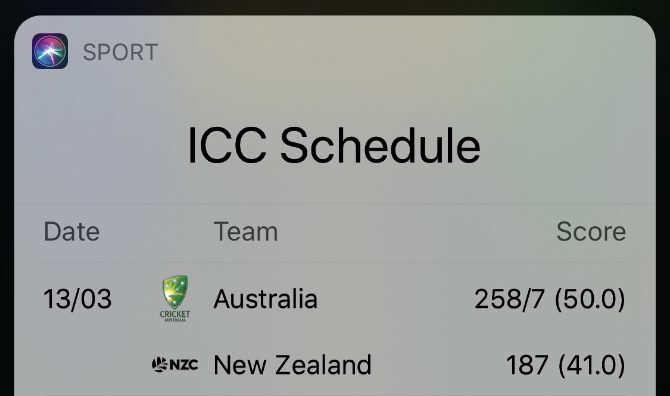
Erhalten Sie die neuesten Updates zu Ihren Lieblingsteams, indem Sie Siri nach Ergebnissen, Spieldetails und Spielerinformationen fragen.
"Zeigen Sie mir die Baseball-Ergebnisse"
Siri findet das letzte Spiel und zeigt die Ergebnisse für jedes der teilnehmenden Teams an.
"Wann ist Tottenhams erstes Spiel der Saison?"
Fragen Sie Siri nach Spielplänen für Ihre Lieblingsteams, um herauszufinden, wann sie das nächste Mal spielen.
"Wie ist die Platzierung in der Premier League?"
Erhalten Sie aktuelle Informationen zu Team-Ranglisten und Ranglisten.
"Wer ist in dieser Saison der beste Torschütze von Chelsea?"
Siri kann Ihnen Informationen zu Spielern geben, einschließlich aktualisierter Informationen zu deren Leistung in den letzten Spielen.
Musikbefehle
Wenn Sie AirPods der zweiten Generation haben, nutzen Sie „Hey Siri“, um Ihre Musik zu steuern oder eine Wiedergabeliste aufzustellen, ohne jemals auf Ihr iPhone zu schauen.
"Überspringe dieses Lied"
Verwenden Sie Siri, um Songs abzuspielen, anzuhalten, zurückzuspulen, vorzuspulen und zu überspringen, während Sie sie anhören.
"Spielen Sie Redbone von Childish Gambino"
Sagen Sie Siri, sie soll ein bestimmtes Lied, Album, eine bestimmte Wiedergabeliste oder gemischte Titel eines bestimmten Künstlers abspielen. Wenn du bevorzugen Sie einen anderen Musikdienst gegenüber Apple Music Spotify vs. Apple Music vs. Google Play Music: Welches ist das Beste?Hier ist unser Vergleich der Musik-Streaming-Dienste Spotify vs. Apple Music vs. Google Play Music zu Preis, Qualität und Katalog. Weiterlesen Stellen Sie sicher, dass Sie Siri anweisen, dies stattdessen zu verwenden.
"Spiele mehr Songs wie diesen"
Siri erstellt in Apple Music einen Musiksender, der von dem Titel inspiriert ist, den Sie gerade hören.
"Welches Lied ist das?"
Siri informiert Sie über den aktuellen Titel, egal ob in Apple Music oder über die Lautsprecher im Fitnessstudio.
"Spielen Sie etwas Musik im Wohnzimmer"
Siri verwendet die Home-App, um auf Ihren angeschlossenen Geräten Musik abzuspielen, die Ihnen gefällt.
"Dreh es auf"
Stellen Sie die Lautstärke auf Ihrem iPhone oder in Ihren Kopfhörern ein. Um ein bestimmtes Volumen auszuwählen, bitten Sie Siri, das Volumen beispielsweise auf 50 Prozent zu ändern.
"Spielen Sie Musik, die ich mag"
Durch Betrachten Ihres Hörverlaufs in Apple Music erstellt Siri eine Musikwiedergabeliste mit Songs, von denen Sie glauben, dass sie Ihnen gefallen werden.
Fotos Befehle
Da Ihr iPhone jedes Foto in Ihrer Bibliothek analysiert, können Sie mit Siri genau die Bilder finden, nach denen Sie suchen.
"Zeig mir Fotos von Hunden aus dem letzten Monat"
Sagen Sie Siri genau, welche Fotos Sie in Ihrer Bibliothek ansehen möchten, indem Sie beschreiben, was darin enthalten ist.
"Zeig mir Fotos von Jane Doe"
Siri verwendet die Gesichtserkennung in der Foto-App, um Bilder bestimmter Personen in Ihren Kontakten zu finden. Sie können auch Fotos von einem bestimmten Ort oder Datum anfordern.
"Ein Selfie machen"
Siri öffnet die Kamera-App mit der nach vorne gerichteten Kamera und ist bereit, ein Selfie aufzunehmen. Sie können Siri auch anweisen, ein Panoramafoto aufzunehmen oder ein Video aufzunehmen.
Einstellungsbefehle
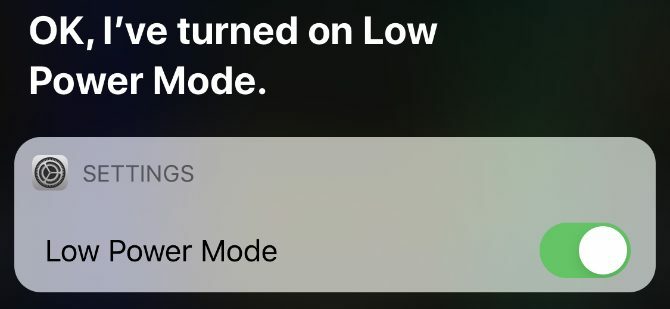
Das Control Center ist eine großartige Möglichkeit, Ihre iPhone-Einstellungen schnell zu ändern, aber Siri bietet eine noch einfachere Alternative.
"Energiesparmodus einschalten"
Bitten Sie Siri, bestimmte Einstellungen ein- oder auszuschalten, einschließlich Wi-Fi, Bluetooth, Flugzeugmodus, Nicht stören und andere Einstellungen.
"Ist Nachtschicht an?"
Wenn Sie dazu aufgefordert werden, gibt Siri Ihnen den Status verschiedener Einstellungen auf Ihrem iPhone an und teilt Ihnen mit, ob diese derzeit ein- oder ausgeschaltet sind.
"Erhöhen Sie die Helligkeit"
Ändern Sie die Bildschirmhelligkeit Ihres iPhones, indem Sie Siri bitten, sie nach oben oder unten zu drehen.
Andere Siri-Befehle
Von Fakten bis zu Berechnungen bietet Siri zusätzliche Funktionen, die nicht immer an bestimmte Apps gebunden sind.
"Open Instagram"
Öffnen Sie eine App auf Ihrem iPhone, ohne den Bildschirm berühren zu müssen.
"Wie sagt man auf Chinesisch" Hallo "?"
Siri kann zwischen verschiedenen Sprachen übersetzen und die Übersetzung in beiden Sprachen laut vorlesen.
"Wie ist das Wetter heute?"
Erhalten Sie eine Aufschlüsselung des aktuellen Wetters an Ihrem Standort, einschließlich der Temperatur und der Regenwahrscheinlichkeit.
"Wie geht es Apple-Aktien?"
Zeigen Sie den aktuellen Marktwert bestimmter Aktien an, einschließlich der Veränderungen am letzten Tag.
"Erstellen Sie eine Notiz mit der Aufschrift ..."
Sagen Sie Siri, sie soll eine neue Notiz in der Notizen-App erstellen und diktieren, was Sie darin sagen möchten.
"Durchsuchen Sie das Web nach ..."
Sehen Sie sich die Top-Treffer für eine bestimmte Internetsuche mit Ihrer Standardsuchmaschine in Safari an.
"Was sind 10 Dollar in Euro?"
Konvertieren Sie im Handumdrehen zwischen zwei beliebigen Währungen, indem Sie Siri bitten, dies für Sie zu tun.
"Was ist 10 Kilometer in Meilen?"
Konvertieren Sie zwischen Entfernungs-, Gewichts-, Temperatur- und anderen Maßeinheiten.
"Was ist 15 mal 12?"
Bitten Sie Siri, eine mathematische Gleichung für Sie auszuarbeiten, damit Sie nicht mit einem Taschenrechner herumspielen müssen.
"Wie viel Trinkgeld sollte ich auf einen 50-Dollar-Schein geben?"
Siri bietet Ihnen die Möglichkeit, ein Trinkgeld von 10, 15 oder 20 Prozent auf Ihrer Rechnung zu erhalten. Sie können auch andere Prozentsätze anfordern.
"Definieren Sie" Anachronismus ""
Fragen Sie nach Definitionen, Synonymen und Schreibweisen für jedes Wort, und Siri wird es für Sie finden.
"Zeige mein Facebook-Passwort"
Wenn Sie Schlüsselbund verwenden, um Passwörter auf Ihrem iPhone zu speichern, kann Siri Ihnen die Passwörter für Ihre Konten anzeigen, wenn Sie sie benötigen.
"Wirf einen 20-seitigen Würfel"
Bitten Sie Siri, einen Würfel mit so vielen Seiten zu werfen, wie Sie brauchen. Sie können sogar mehrere Würfel gleichzeitig würfeln.
"Eine Münze werfen"
Es gibt keinen zweiseitigen Würfel. Bitten Sie Siri, stattdessen eine Münze zu werfen.
Fehlerbehebung Siri
Siri ist ein unglaublich fähiger persönlicher Assistent, der direkt in das Betriebssystem Ihres iPhones integriert ist. Hoffentlich haben Sie jetzt eine bessere Vorstellung von allem, wozu Siri fähig ist.
Wenn einige der oben genannten Befehle nicht funktionieren, finden Sie es heraus So beheben Sie Siri-Probleme auf Ihrem iPhone Siri arbeitet nicht auf Ihrem iPhone oder iPad? 7 Tipps zur BehebungFunktioniert Siri nicht auf Ihrem iPhone oder iPad? So beheben Sie Siri, damit der Sprachassistent erneut auf Ihre Befehle reagiert. Weiterlesen mit unseren einfachen Schritten zur Fehlerbehebung. Vergiss das nicht Siri kann auf Ihrem Mac viel tun, auch.
Offenlegung von Partnern: Durch den Kauf der von uns empfohlenen Produkte tragen Sie dazu bei, die Website am Leben zu erhalten. Weiterlesen.
Dan schreibt Tutorials und Anleitungen zur Fehlerbehebung, um Menschen dabei zu helfen, das Beste aus ihrer Technologie herauszuholen. Bevor er Schriftsteller wurde, erwarb er einen BSc in Tontechnologie, überwachte Reparaturen in einem Apple Store und unterrichtete sogar Englisch an einer Grundschule in China.
